Colaborador: Hackbier
A estas alturas todos conocemos lo que es una Raspberry Pi y el amplio abanico de oportunidades que nos ofrecen. En esta ocasión documentaremos cómo crear un dispositivo de cámara espía, o cámara de seguridad, dependiendo del uso que le demos.
Antes de comenzar, recordar que el contenido de esta entrada con propósitos y fines educativos. En el presente documento se detallan técnicas y procedimientos que podrían utilizarse para realizar delitos. No nos hacemos responsables del mal uso que puedan darle a los conocimientos y técnicas aquí explicadas.
Dicho el correspondiente aviso, comenzamos. Simplemente necesitaremos:
- Raspberry Pi. En esta ocasión utilizaré la ‘Raspberry Pi 3 Model B‘.
- Tarjeta SD con GNU/Linu (Raspian en nuestro caso).
- Una fuente de alimentación, por supuesto.
- Un módulo de cámara compatible con nuestra Raspberry.
Respecto a la cámara es necesario indicar que se trata de una cámara de visión nocturna. De ahí que en adelante veáis unos módulos adheridos a la misma. Esta cámara permite grabar y capturar en situaciones con muy poca visibilidad y prácticamente nada de luz. A pesar de realizar esta entrada con esta cámara, es aplicable a cualquier cámara de cualquier tipo, siempre y cuando sea compatible con nuestra Raspberry Pi.
Preparación del hardware
Obviando la instalación del sistema operativo en la tarjeta MicroSD, el paso siguiente es preparar el hardware de nuestra Raspberry. Si es necesario, prepararemos la cámara (algunos modelos no necesitan ninguna preparación).

A continuación conectaremos el módulo de cámara a nuestra Raspberry y iniciaremos.

E iniciamos el sistema operativo, requiriendo acceso al mismo (ya sea conectando un monitor y algún periférico de entrada, como un teclado o bien conectándonos mediante algún protocolo de acceso remoto, como SSH).
Preparación del software
Una vez preparado e iniciado el software, es necesario realizar unas configuraciones. Como bien he mencionado antes, estamos usando la versión de Debian del proyecto Raspberry Pi: Raspian.
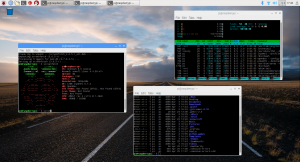
¿Qué configuraciones son estas? Primero debemos habilitando el módulo de la cámara. En Raspian es esto posible mediante el comando sudo raspi-config que abrirá un diálogo de configuración donde podremos realizar esta y más acciones.
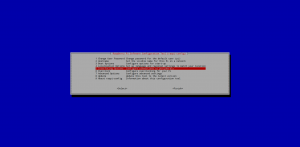
En la opción 5 ya seleccionada en la imagen superior podremos configurar los diferentes módulos y periféricos ya definidos en Raspian.
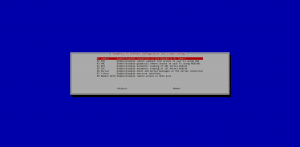
Y seleccionado la cámara, que en este caso es la primera opción, la habilitamos y reiniciamos el equipo:
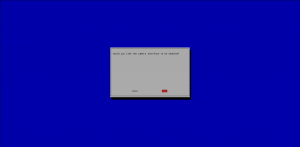
También podemos hacerlo de forma gráfica mediante el software Raspberry Pi Configuration, que se encuentra en el menú Preferences.
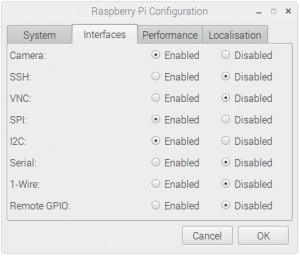
Es posible que aún habiendo realizado correctamente el paso anterior, nos salte algún tipo de error como el siguiente.
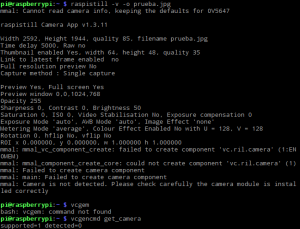
Esto puede deberse a que tenemos un sistema operativo desactualizado. Por ello una posible solución (la que ha funcionado en el transcurso de este taller) es actualizar el sistema. Mediante los comandos:
sudo rpi-update
sudo apt-get update
sudo apt-get upgrade
Capturando con la cámara
Una vez configurado y funcional, usaremos la utilidad raspistill para realizar fotografías con la cámara. Ojo, es posible que haya que manipular el objetivo de la cámara para obtener la imagen más nítida y precisa, dependiendo también de la distancia a la que queramos poner la cámara del target y la posición.
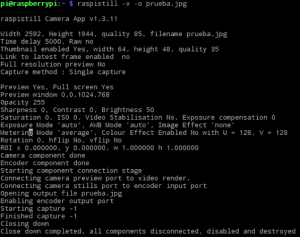
Con este comando básicamente tomaremos una fotografía en formato jpg. La misma será almacenada en la carpeta home con el nombre de prueba.jpg. Cabe destacar que las imágenes han sido tomadas sin luz.


También podemos utilizar la librería PiCamera para el lenguaje Python y realizar nuestros scripts. He aquí un ejemplo básico de su uso, que simplemente abrirá durante unos segundos una ventana que mostrará el contenido captado por la cámara.
from picamera import PiCamera from time import sleep camera = PiCamera() camera.start_preview() sleep(10) camera.stop_preview()
De esta forma podemos colocar nuestra cámara de visión nocturna (o cualquiera que sea) y controlar qué ocurre en nuestro espacio. En siguiente entradas ahondaremos más en este tema y las posibilidades que ofrece, como grabar vídeo, detectar movimiento, etc.

Espero que os haya gustado, ¡Un saludo!.

Un comentario en «Raspberry Spy»
Hola, tengo una cámara exactamente igual y llevo intentando hacer que funcione semanas, ya he provado de todo pero no consigo nada, algun consejo?
Los comentarios están cerrados.